Mac 內建了屏幕xitong/win10/62082.html">截圖的功能,且功能還相當的完整,無論是要擷取部分區塊,還是正在單一窗口,只要通過鍵盤的組合鍵,立即可將截取的畫面儲存在桌面上, 相當的方便,但若截取的畫面太多時,總是把整個桌面塞爆,當要整理時,還真是讓人冒汗,再加上預設儲存的格式為png,因此最后還是得通過圖像軟件進行轉換,所以來分享個小密技,除了可指定儲存的路徑外,還可將文件儲存為jpg,因此也有這方面需求的朋友,也一塊來看看咯!

1、Step1首先在桌面建立一個目錄,并按鼠標右鍵,選擇 拷貝路徑 / 路徑 選項。
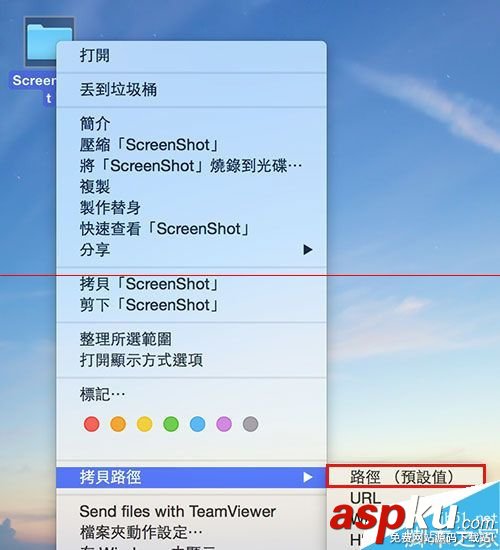
2、Step2 接下來打開終端,分別輸入以下命令。【括號里面的不要輸入】1.defaults write com.apple.screencapture location 剛所複製的路徑位置 (修改文件儲存位置)2.defaults write com.apple.screencapture type jpg (修改文件名稱為jpg)

3、Step3都設置好后,立馬來測試看看,當再執行畫面截取時,文件除了會乖乖的儲存到剛所指定的目錄中外,文件格式也變成JPG啦!
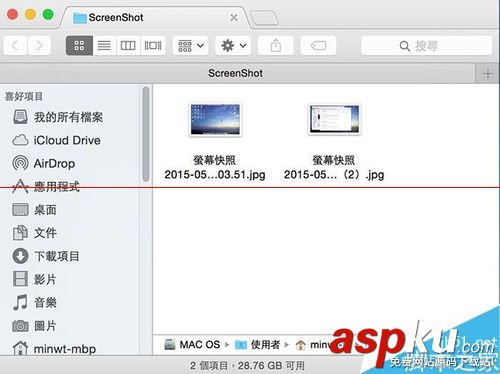
注意事項:電腦小白在輸入命令時,要仔細看清楚,不然-人生處處是杯具。
新聞熱點
疑難解答